유튜브를 볼 때 영어권 영상을 보고싶을 때가 있습니다.
정보를 얻고 싶던지, 엔터용이라던지, 학습을 위해서 던지 용도는 다양합니다.
하지만 저처럼 영어를 읽기도 어려워하는 사람은
빠르게 진행되는 흐름에 듣기도 자막을 읽기도 쉽지가 않습니다.
브라우저 확장 프로그램 중 language reactor는
유튜브 또는 넷플릭스 등을 번역하여 보여주는
확장 프로그램입니다.
설치방법
엣지브라우저 기준 설명드리겠습니다.
크롬도 유사합니다.
1. 엣지브라우저 우측 상단 [ ··· ]을 누르고 [ 확장 ]을 선택합니다.
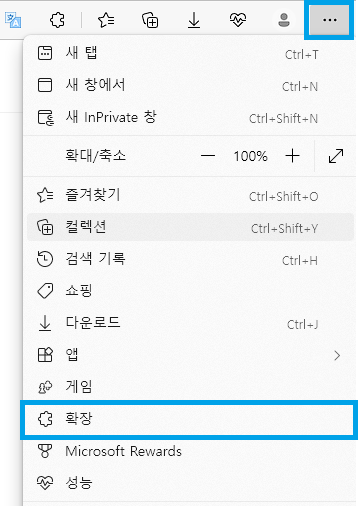
2. 다음 창에서 [ Microsoft Edge 추가 기능 열기 ]를 선택합니다.
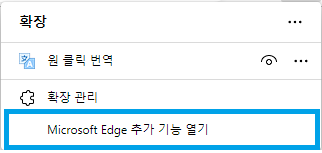
3. 검색창에 [ language reactor ]를 검색한 후 [ 다운로드 ]를 누릅니다.
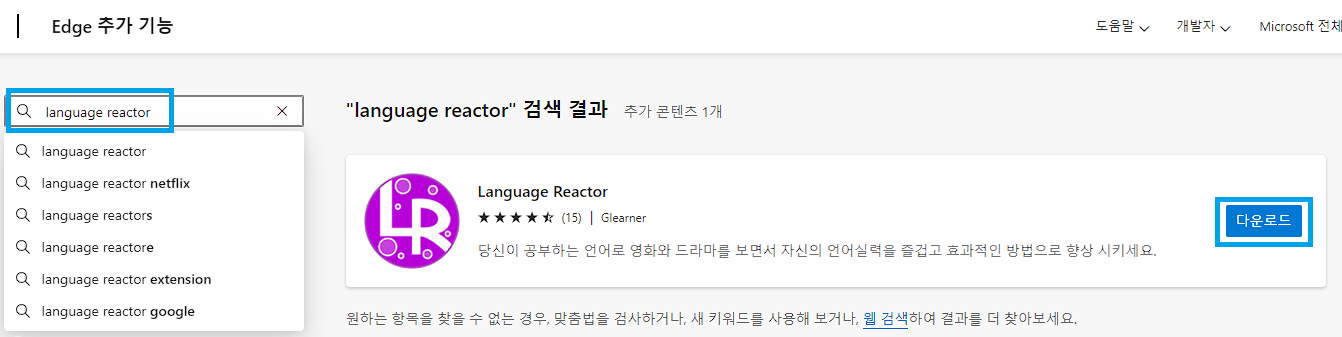
4. 팝업창이 나타나면 [ 확장 추가 ]를 누릅니다.
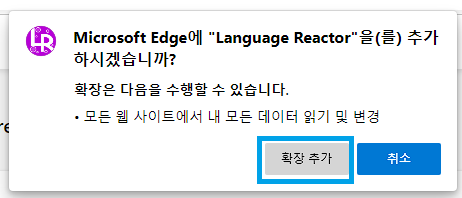
5. 브라우저를 재실행 한 후 [ 유튜브를 실행 ]하면 나타나는 팝업창에서 [ OK ]를 누릅니다.

기능보기
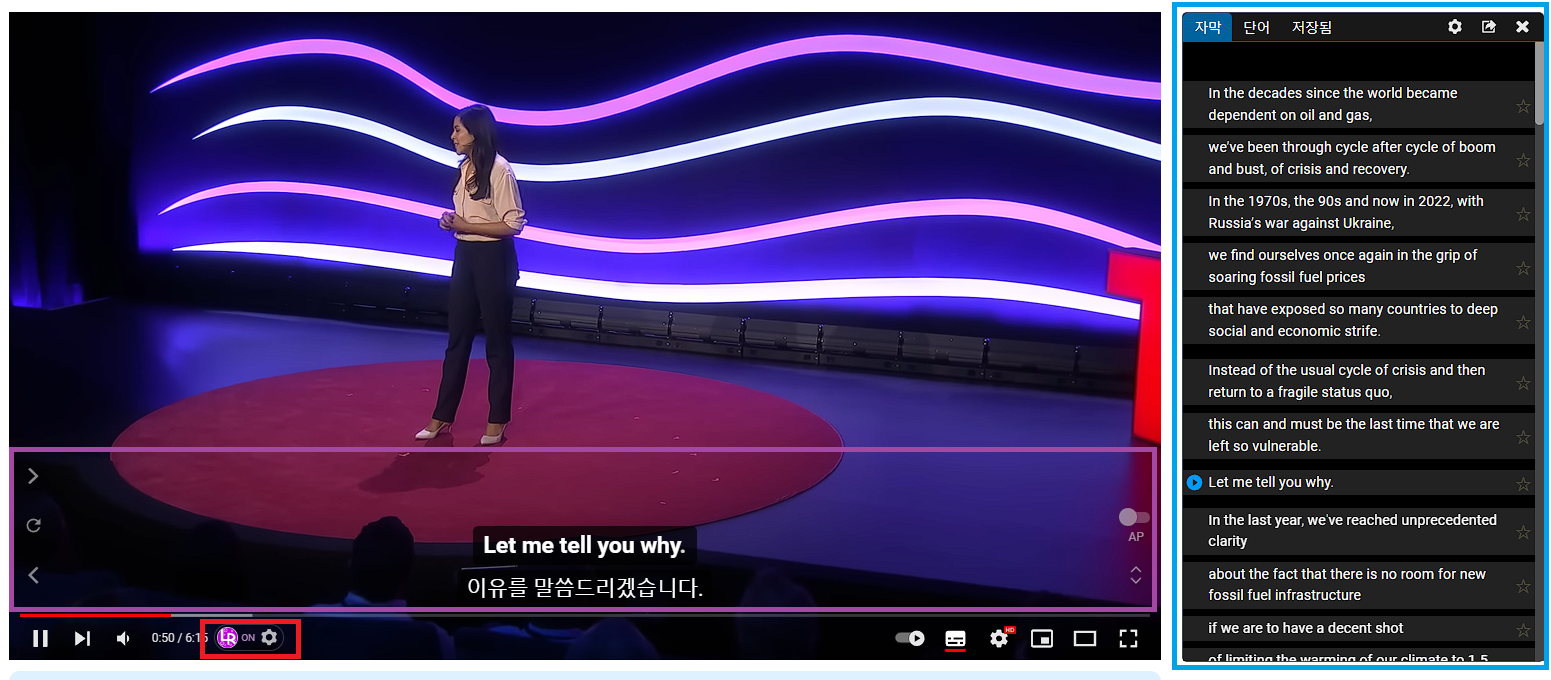
유튜브를 실행시키면 위 그림과 같이 나타납니다.
오른쪽에는 별도의 자막이 표시되고
유튜브 화면의 하단부분 보라색 네모에
영어와 한국어가 표시가 됩니다.
그리고 빨간색 네모 부분에서 보시는 것과 같은 아이콘이 생성이 됩니다.
보라색 네모의 왼쪽 부분의 아이콘을 통해
다음자막, 이전자막, 반복 명령이 가능하며
오른쪽의 메뉴를 통해
자막이 표시되는 위치의 이동이 가능하고,
자막 마지막 부분에서
재생이 자동으로 멈추는 기능을 활성화 할 수 있습니다.
제한사항
여기부터는 제 시스템에서만 발생하는 문제인지
아니면 프로그램에서 아직 지원이 되지 않는 사항인지는 모르겠으나,
어떤 영상에서는 번역된 자막이 나오고
어떤 영상에서는 나오지 않는 이유에 대해 작성합니다.
(제 시스템에서만 그런 것일 수 있으니 참고적으로 보시기 바랍니다.)

우선 위 그림과 같이 자막을 지원하지 않는 영상에서는
작동이 안되는것 같습니다.
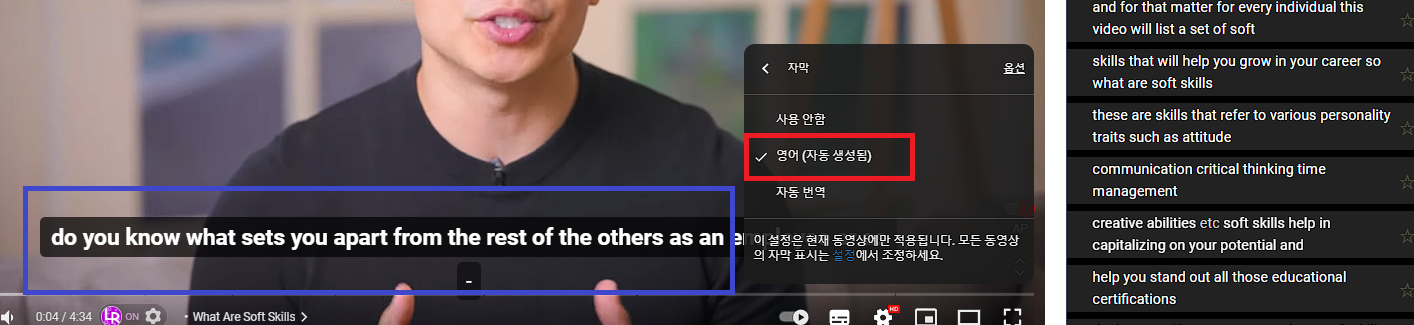
자막은 있으나, [ 영어(자동 생성됨) ]의 경우에도
화면상에 번역이 되지 않는 것 같습니다.
어쨌든 모든 영상에서 원하는대로 작동이 되는 것은 아니고
영상의 제작자가 어떤 조건을 만족하여 영상을 올렸을 때
제대로 작동이 되는 것 같습니다.
자동생성된 자막이라도 있는 경우에는
실시간 자막은 아니지만,
제가 확인한 번역된 내용을 보는 방법은 다음과 같습니다.
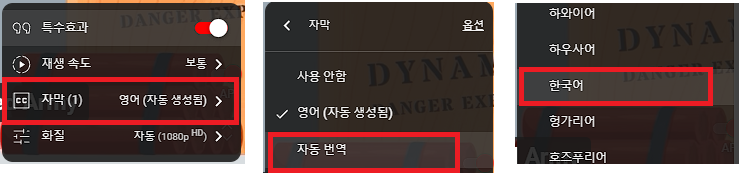
먼저 [ 자막 ]을 누른 뒤 [ 자동 번역 ]을 누르고 [ 한국어 ]를 선택합니다.
그러면 우측의 화면이 다음 그림처럼 바뀝니다.
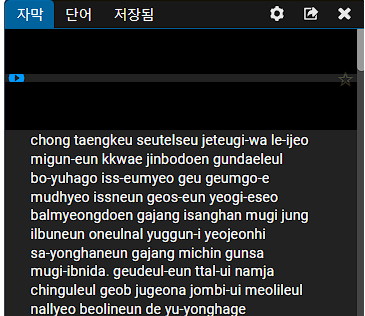
잘 읽어보시면....
한국어를 소리나는 대로 알파벳으로 표기를 한 것입니다.

쭉 밑으로 내리면
한국어로 번역이 되어 나옵니다.
여기서 빨간색 네모의 [ 내보내기 ]버튼을 누르시면
복사하기 편한 형태로도 보실 수 있습니다.
'IT정보' 카테고리의 다른 글
| [ 소프트웨어 ] Amd Software 단축키 설정 (1) | 2022.12.24 |
|---|---|
| [ 하드웨어 ] 13900K 언더볼팅 / 소켓가이드 / 서멀구리스 Thermalright TFX (0) | 2022.12.22 |
| [ Windows ] 윈도우 계산기로 단위 변환, 환율 계산 하기 / 윈도우 계산기 기능 (0) | 2022.12.13 |
| [ Windows ] 윈도우 종료, 다시 시작, 잠금 바로가기 버튼 만들기 (0) | 2022.12.05 |
| [ 하드웨어 ] DP 포트 연결 시 비프음(삐삐삐삐삐, 삐소리 5번) (1) | 2022.12.01 |